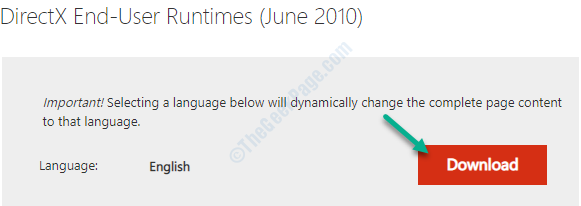Bu sorunu çözmek için Sanal Ağ Arayüzlerini devre dışı bırakın
- Güvenlik duvarı ve virüsten koruma yazılımı, Winbox'ın çalışmasını engelleyebilir ve engelleyebilir.
- Başka hataları önlemek için Winbox'ın en son sürümünü çalıştırdığınızdan emin olun.
- Güvenlik duvarınızı ve güvenlik yazılımınızı kalıcı olarak devre dışı bırakmaktan kaçının, hata düzeltildikten sonra tekrar etkinleştirin.
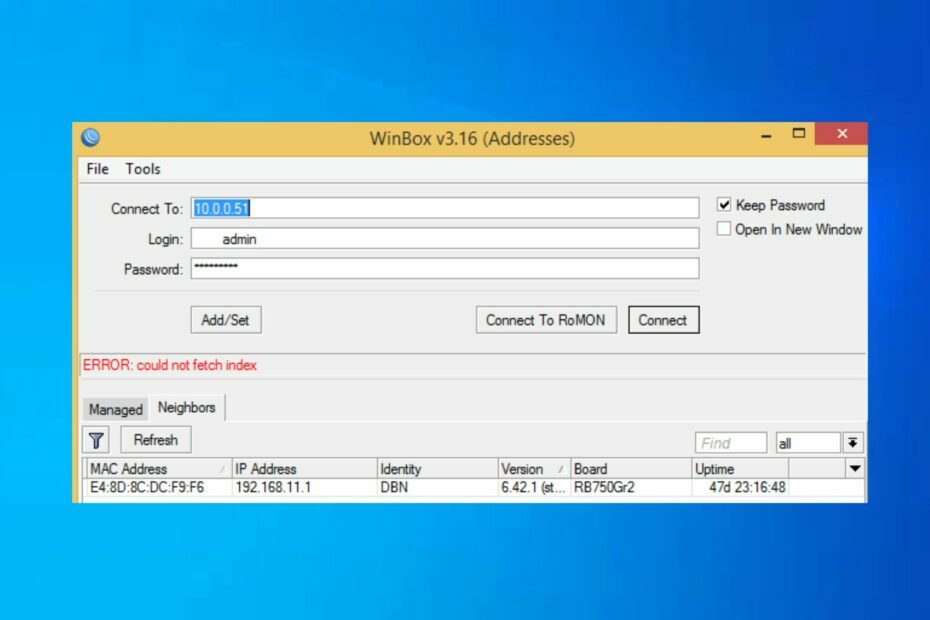
XİNDİRME DOSYASINI TIKLAYARAK KURULUM
- DriverFix'i İndirin (doğrulanmış indirme dosyası).
- Tıklamak Taramayı Başlat tüm sorunlu sürücüleri bulmak için.
- Tıklamak Sürücüleri güncelle yeni sürümler almak ve sistem arızalarını önlemek için.
- DriverFix tarafından indirildi 0 bu ay okuyucular
Winbox, Windows kullanıcıları tarafından trafiği izlemek gerçek zamanlı olarak her arayüzün veya güvenlik duvarı kuralının. Bazı durumlarda, uygulama başlatılamıyor ve kullanıcıların Winbox'ın özelliklerine ve işlevlerine erişmesini engelliyor.
Winbox uygulamanız çalışmıyorsa, etrafta dolaşın; Bu makale, hatanın bazı yaygın nedenlerini kısaca tartışacak ve düzeltmenize yardımcı olacak adımlar sağlayacaktır.
- Winbox neden Windows 10'da çalışmıyor?
- Winbox Windows 10'da çalışmıyorsa ne yapabilirim?
- 1. Antivirüs Yazılımını Devre Dışı Bırak
- 2. Güvenlik Duvarını Geçici Olarak Devre Dışı Bırak
- 3. Sanal Ağ Arabirimlerini Devre Dışı Bırak
Winbox neden Windows 10'da çalışmıyor?
Winbox'ın Windows 10'da çalışmamasının en yaygın nedenlerinden bazıları şunlardır:
- Güvenlik duvarı ve antivirüs kısıtlamaları – Güvenlik duvarı ve Antivirus yazılımı genellikle belirli Windows uygulamalarını kısıtlar ve işleyişinden gelen özellikler; bu, Winbox uygulamasının çalışmasını engelleyebilir.
- Eski yazılım – Winbox, çoğu yazılım gibi, hataları ve kusurları düzeltmek için ara sıra güncellenir, yazılımın eski bir sürümünü çalıştırıyorsanız, uygulamanın düzgün çalışmasını engelleyebilir.
- Zayıf ağ bağlantısı – Eğer bir kararsız internet bağlantısı, Winbox'ı başlatırken hatalara yol açabilir.
- Çoklu Sanal Ağ Arayüzleri – İşletim sisteminizde birden çok ağ arayüzü varsa, Winbox'ın kafası karışır ve bağlanması biraz zaman alabilir; Winbox çalışmıyor hatasının tetiklenmesinin nedeni bu olabilir.
Winbox Windows 10'da çalışmıyorsa ne yapabilirim?
Daha gelişmiş çözümlere geçmeden önce, deneyebileceğiniz birkaç hızlı düzeltmeyi burada bulabilirsiniz:
- PC'nizi yeniden başlatın.
- Ağ tıkanıklığını düzeltin.
- Farklı bir yönlendiriciye bağlanın.
- Winbox'ı yönetici olarak çalıştırın – Winbox, bazı eylemleri gerçekleştirmek için yönetici ayrıcalıklarına ihtiyaç duyabilir. uygulamanın böyle izinleri yok, Winbox çalışmıyor hatasına yol açabilir.
- Winbox'ın en son sürümü çalıştırdığından emin olun
Bu düzeltmeleri denedikten sonra Winbox çalışmıyor hatası devam ederse, hatayı düzeltmenize yardımcı olacak gelişmiş sorun giderme çözümleri aşağıda verilmiştir:
1. Antivirüs Yazılımını Devre Dışı Bırak
- Basmak pencereler + BEN açmak için Ayarlar uygulama
- Ayarlar uygulamasında, Güncelleme ve Güvenlikve öğesini seçin Windows Güvenliği sekme.
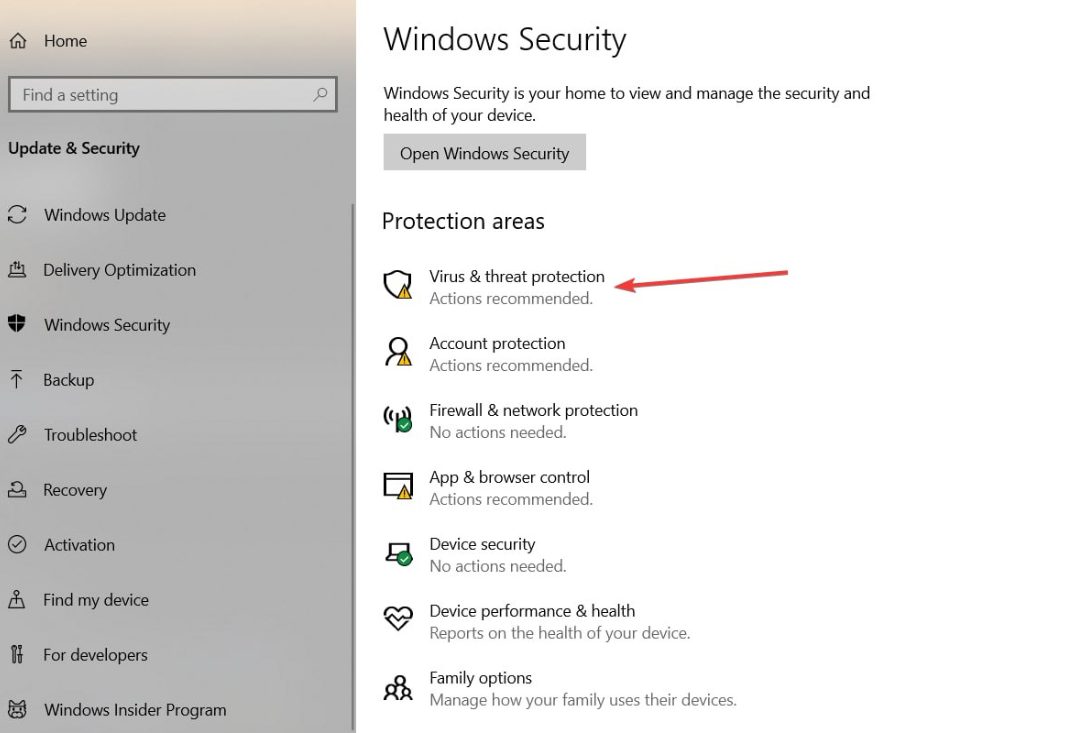
- Ayrıca, üzerine tıklayın Virüs ve Tehdit Korumasıve tıklayın Ayarları Yönet.
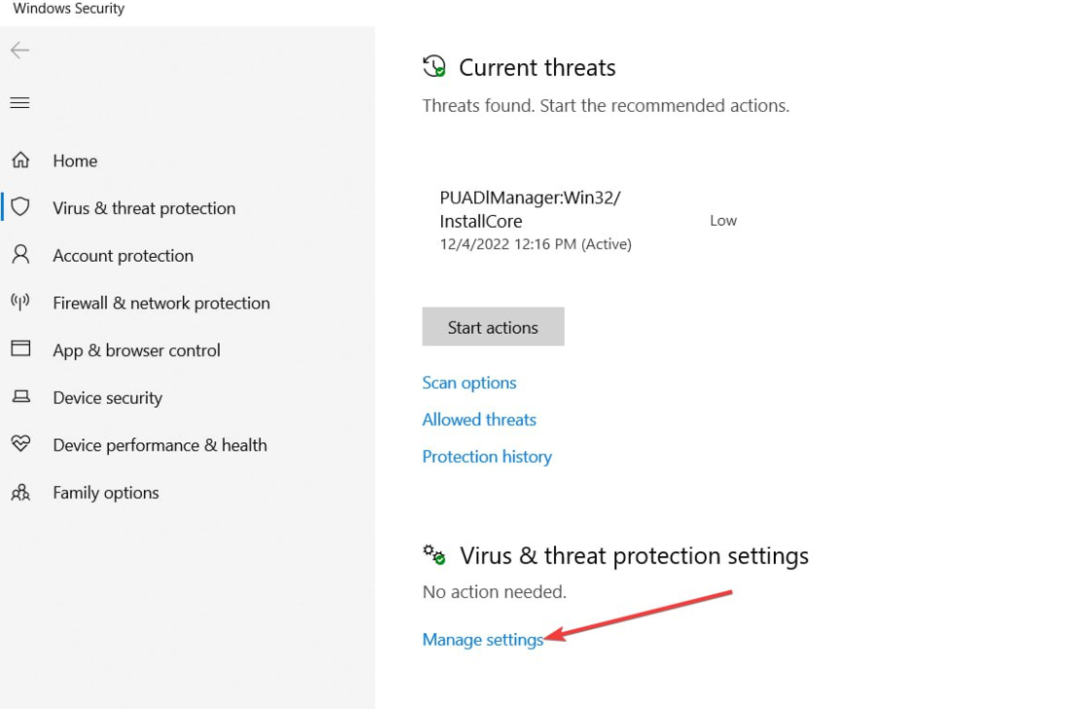
- Bir sonraki pencerede, yanındaki geçiş düğmesini tıklayın. Gerçek zamanlı koruma özelliği kapatmak için (Ayrıca bu sekmede daha fazla seçeneği devre dışı bırakabilirsiniz).

- Windows Güvenliği penceresini kapatın ve hatanın çözülüp çözülmediğini kontrol etmek için bilgisayarınızı yeniden başlatın.
Antivirüs yazılımı bilgisayarınızı zararlı dosyalardan ve uygulamalardan korur, ancak Windows'un normal işlevselliğini de ihlal edebilir.
Ayrıca, Winbox'ın çalışmamasını düzeltip düzeltmeyeceğini kontrol etmek için virüsten koruma yazılımınızı geçici olarak devre dışı bırakabilirsiniz.
2. Güvenlik Duvarını Geçici Olarak Devre Dışı Bırak
- basın pencereler anahtar türü Kontrol Paneli arama çubuğuna tıklayın ve Girmek.
- Kontrol Panelinde, üzerine tıklayın Sistem ve Güvenlik sekmesine tıklayın ve seçin Windows Defender Güvenlik Duvarı.
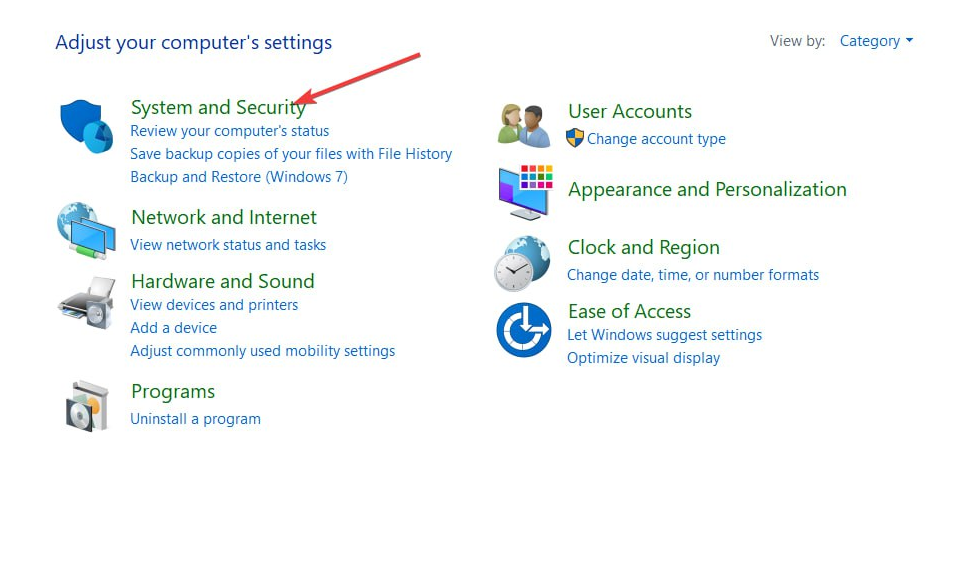
- Bir sonraki pencerede, Windows Güvenlik Duvarını Açın veya Kapatın sol bölmede.
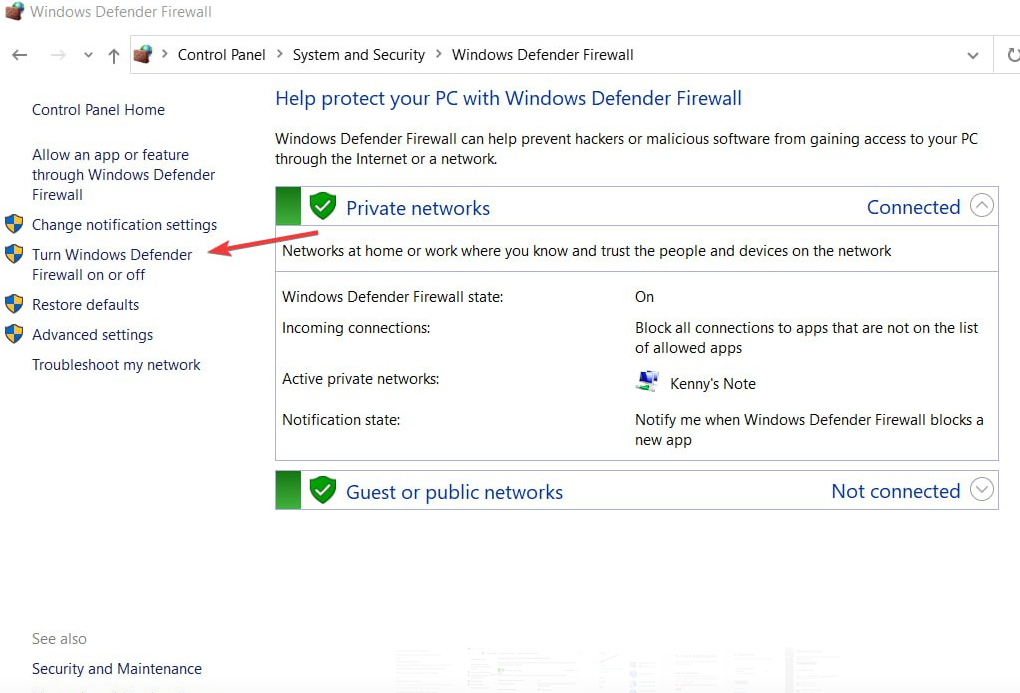
- Ardından, tıklayın Windows Güvenlik Duvarını kapatın (önerilmez) altında Genel Ağ Ayarları bölüm.
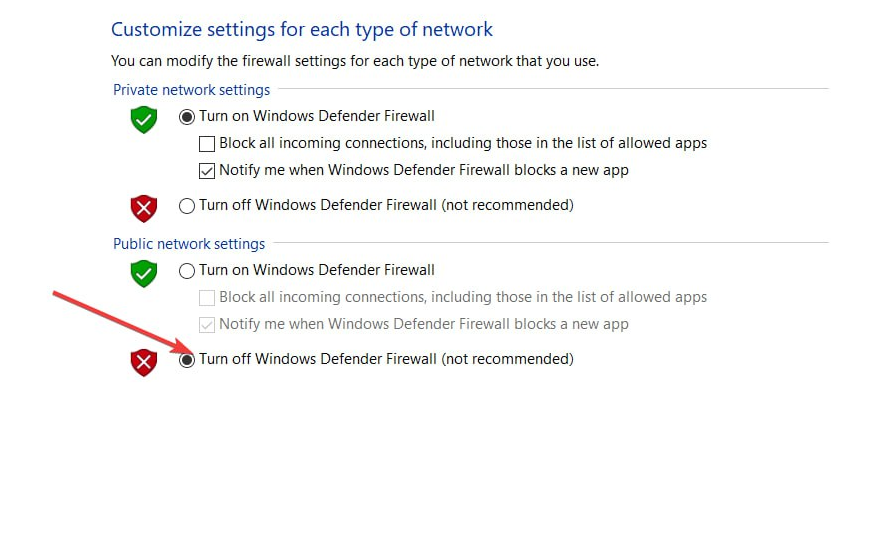
- Ardından, tıklayın TAMAM Değişikliklerinizi onaylamak ve Kontrol Panelinden çıkmak için.
Windows Güvenlik Duvarı, bilgisayarınızın zararlı bağlantılardan korunmasına yardımcı olur, ancak yasal uygulamaların işlevselliğini de kısıtlayabilir. Ayrıca, hatayı düzeltip düzeltmeyeceğini kontrol etmek için güvenlik duvarını devre dışı bırakabilir ve yeniden etkinleştirebilirsiniz.
- Microsoft, Haziran 2023 Salı Yaması boyunca 69 CVE için düzeltmeler sunuyor
- Düzeltme: Microsoft Visual C++ 14.0 veya Daha Üstü Gerekli
- Dell USB Bağlantı Noktaları Çalışmıyor mu? 7 Hızlı Adımda Sorunları Düzeltin
3. Sanal Ağ Arabirimlerini Devre Dışı Bırak
- basın pencereler anahtar türü Kontrol Paneli ve vur Girmek.
- Denetim Masası penceresinde, Ağ ve Internet, ve seç Gelişmiş ağ ayarları sağ bölmede.
- Ardından, kurulu olanı bulun Sanal Ağ Bağdaştırıcıları altında Ağ Bağdaştırıcıları bölümüne tıklayın ve Devre dışı bırakmak Ağı kapatmak için düğme.

- Kontrol Panelini kapatın ve Winbox hatasının düzeltilip düzeltilmediğini kontrol edin.
Kurduğunuzda PC'nize sanal ağ Bağdaştırıcıları eklenir sanallaştırma yazılımı; ancak, bu Bağdaştırıcılar Winbox ile çakışarak uygulamanın çalışmamasına neden olabilir. Bağdaştırıcıları devre dışı bırakmak hatanın düzeltilmesine yardımcı olabilir.
Winbox, çoğu Windows kullanıcısı tarafından kullanılan çok iyi bir trafik izleme aracıdır. Bu nedenle, uygulama çalışmayı durdurursa, büyük olasılıkla hatalı bir internet bağlantınız vardır veya yazılım bir Windows güvenlik özelliği tarafından engellenmiştir.
Yine de, bu makalede listelenen adımları uygulayarak Winbox uygulamanızı kısa sürede çalışır hale getirmelisiniz.
Hâlâ sorun mu yaşıyorsunuz? Bunları bu araçla düzeltin:
SPONSORLU
Sürücüyle ilgili bazı sorunlar, özel bir araç kullanılarak daha hızlı çözülebilir. Hala sürücülerinizle ilgili sorun yaşıyorsanız, indirin Sürücü Düzeltme ve birkaç tıklamayla çalıştırın. Bundan sonra, tüm hatalarınızı hemen devralmasına ve düzeltmesine izin verin!